大番薯U盤安裝Win7系統(tǒng)的詳細(xì)操作步驟
對(duì)于很多用戶來(lái)說(shuō),安裝Ghost Win7系統(tǒng)會(huì)比安裝原版Win7系統(tǒng)簡(jiǎn)單得多,并且不用為激活而煩惱,而如果是在電腦無(wú)法正常開(kāi)機(jī)的情況下要安裝Ghost Win7系統(tǒng)較為簡(jiǎn)單的方法就是使用U盤安裝了。下面,我們就一起往下看看大番薯U盤安裝Win7系統(tǒng)的詳細(xì)操作步驟吧!
方法步驟
一、準(zhǔn)備工作
1、制作一個(gè)大番薯U盤啟動(dòng)盤,具體方法可參考:“大番薯U盤啟動(dòng)盤制作教程”。
2、網(wǎng)絡(luò)上下載ghost win7系統(tǒng)安裝包并將其放入U(xiǎn)盤啟動(dòng)盤中。
3、將開(kāi)機(jī)啟動(dòng)設(shè)置為U盤啟動(dòng)。
二、具體操作
1、將大番薯u盤啟動(dòng)盤插入usb接口,重啟電腦后進(jìn)入大番薯菜單頁(yè)面,在菜單頁(yè)面中選擇“【02】大番薯 WIN8×86 PE維護(hù)版(新機(jī)器)”,按“enter”進(jìn)入;
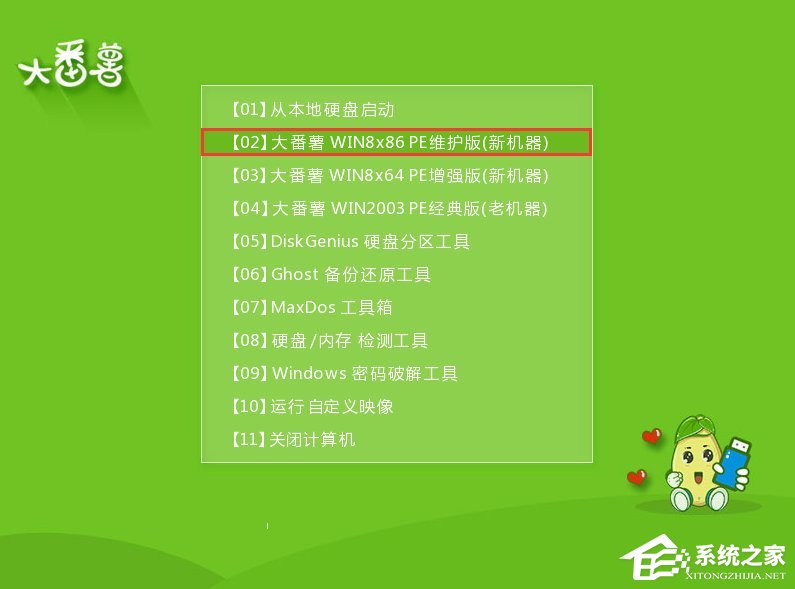
2、進(jìn)入大番薯win8 pe界面后,系統(tǒng)會(huì)自啟大番薯pe裝機(jī)工具(若沒(méi)有,雙擊桌面上對(duì)應(yīng)的圖標(biāo)即可),點(diǎn)擊“瀏覽”,選擇在u盤啟動(dòng)盤內(nèi)的ghost win7系統(tǒng)安裝包單擊“打開(kāi)”;
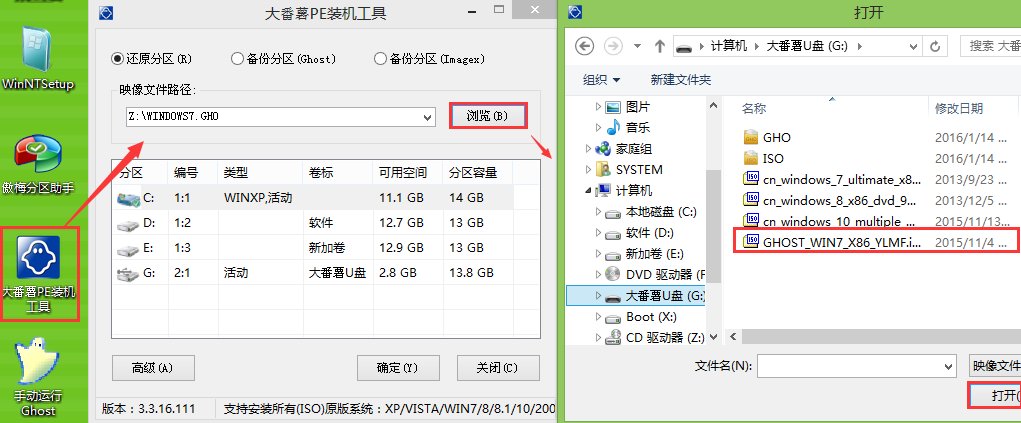
3、添加完系統(tǒng)安裝包后,在工具磁盤列表中點(diǎn)擊系統(tǒng)盤替換掉原先系統(tǒng),然后點(diǎn)擊“確定”;
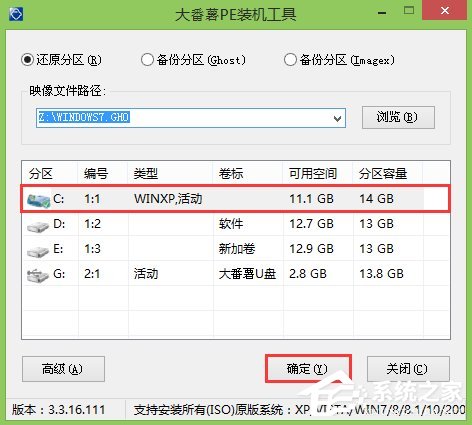
4、隨后會(huì)彈出詢問(wèn)是否執(zhí)行還原操作,單擊“確定”執(zhí)行還原操作;
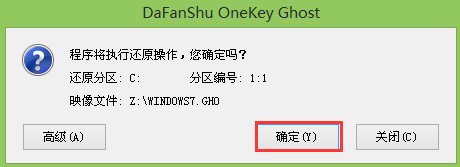
5、之后大番薯pe裝機(jī)工具便會(huì)自動(dòng)執(zhí)行,只需等待完成釋放即可;
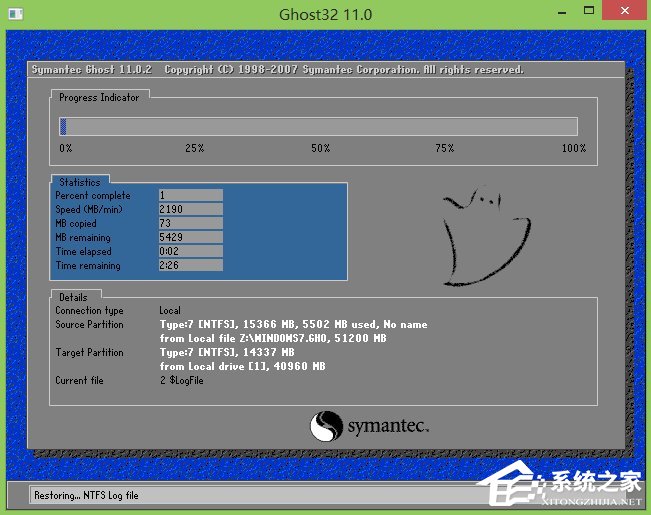
6、安裝完成會(huì)詢問(wèn)是否重啟計(jì)算機(jī),點(diǎn)擊“確定”等待開(kāi)機(jī)后就能看到win7系統(tǒng)安裝完成正在初始化。
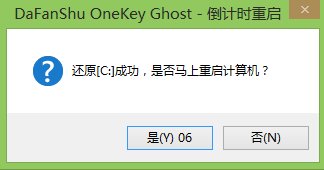

相關(guān)文章:
1. CentOS安裝銳速serverspeeder教程2. Win11安卓子系統(tǒng)怎么安裝安卓APP Win11 WSA安裝安卓APK教程3. Win7電腦資源管理器右上角沒(méi)有搜索框怎么解決?4. Win11怎么自定義背景圖片?Win11自定義背景圖片方法5. Win11底部搜索框怎么關(guān)閉?Win11任務(wù)欄搜索框關(guān)閉方法6. Win11如何更改默認(rèn)保存位置?Win11默認(rèn)保存位置更改方法7. 微軟 Win11 首個(gè) Canary 預(yù)覽版 25314 推送 附更新內(nèi)容和升級(jí)方法8. Win11右鍵菜單怎么變回去 Win11右鍵怎么改回原來(lái)的9. Win10卸載軟件有殘留注冊(cè)表怎么辦?Win10卸載軟件有殘留注冊(cè)表的解決方法10. Mac共享屏幕權(quán)限怎么打開(kāi)?Mac共享屏幕權(quán)限打開(kāi)方法
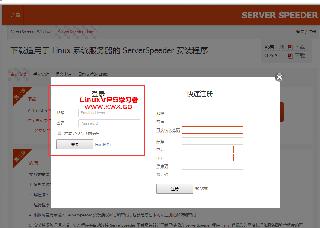
 網(wǎng)公網(wǎng)安備
網(wǎng)公網(wǎng)安備